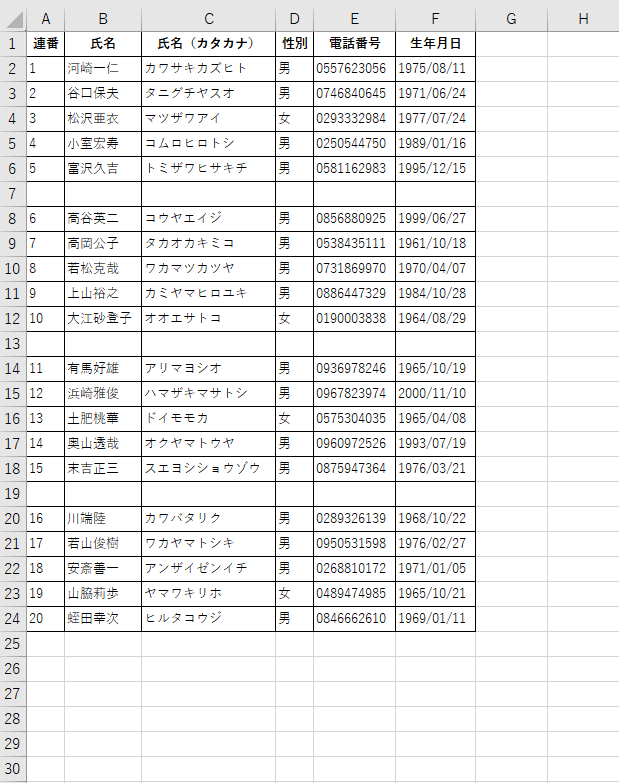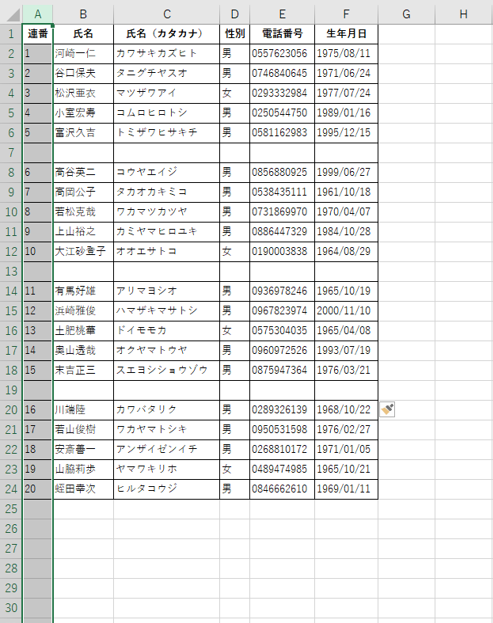【Excel】瞬間移動系ショートカットキーCtrl+.を使えば、空白だらけの表でも最下部まで一瞬で移動できる
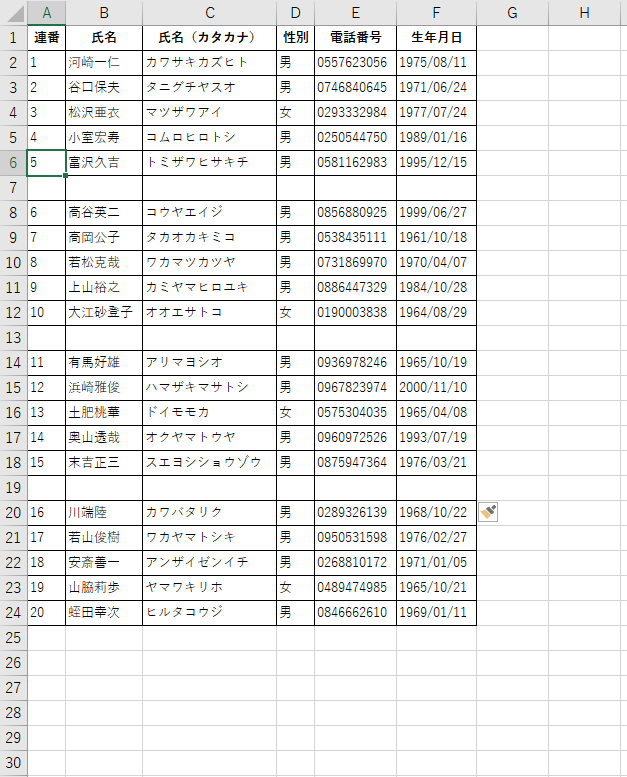
データを登録するときは空白の行を作らない。
データ登録時の鉄則です。
しかし、現実的には視認性の良さからか空白行だらけの表を扱わざるをえない事態も多々あります。
今回紹介するのは空白行だらけの表の最下部に瞬間移動するショートカットです。
空白行があるとCtrl+↓では止まってしまう
例えばこんな感じで5人ごとに空白行を設けてしまっている名簿。
(名簿のデータはすべて架空のものです。)
A1セルから最下部の行まで移動しようとするときに、空白行がなければCtrl+↓で瞬間移動できます。
しかし、空白行が1行でもあるとCtrl+↓を押してもその空白行の手前で止まってしまいます。
行数が少なければCtrl+↓を連打すればいずれは最下部のA24セルまでたどり着きます。
若しくはマウスでA24セルをクリックした方が早いかもしれません。
けれど、この表が何万行・何十万行もあったとしたら。
Ctrl+↓の連打なんてやってられませんし、マウスについているホイールをひたすら回し続けるのも苦行です。
瞬間移動系ショートカットキーCtrl+.
そんなときに使える瞬間移動系ショートカットキーが「Ctrl+.」。
このショートカットキーは複数セルを選択した状態で使えるようになります。
選択したセルの四隅を瞬間移動できるイメージです。
今回のように表の最下部に移動したい場合は列全体を指定できるショートカットキー、Ctrl+Enterを併用します。
A1セルを選択した状態でCtrl+Enterを押すとA列全体を選択します。
この状態でCtrl+.を押すと、シート自体の最下部であるA1048576セルまで移動します。
この状態からCtrl+↑を押します。
表の最下部である24行目に移動できました!
さいごに
瞬間移動できるショートカットキーはCtrl+矢印キーが有名で、私も多用しています。
しかし、空白行や列があるとあたかもそこに崖があるかのように空白の手前で止まってしまうことにストレスを感じていました。
今回紹介したやり方は複数のショートカットキーを組み合わせるため慣れるまで多少時間はかかりますが、覚えてしまえば空白行だらけの表でも瞬間移動ができるようになります。
同じような状況でストレスを感じている方にぜひ試してみてもらいたいです!